excel下拉菜单怎么用?excel下拉菜单使用方法
时间:2022-10-26 21:43
近日有一些小伙伴咨询小编excel下拉菜单怎么用?下面就为大家带来了excel下拉菜单的使用方法,有需要的小伙伴可以来了解了解哦。
excel下拉菜单怎么用?excel下拉菜单使用方法
第一步:首先需要打开可编辑的excel文件。
第二步:点击需要设置下拉菜单的单元格。
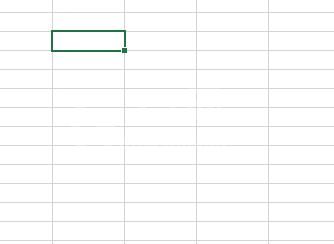
第三步:在上方的菜单中找到数据。
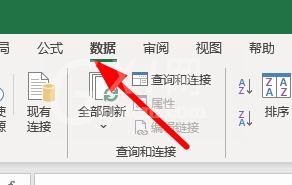
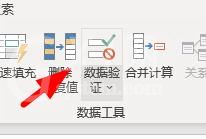
第四步:接着在数据中寻找数据验证。
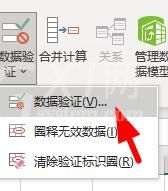
第五步:在里面选择数据验证点击。
第六步:将如图所示的位置更改为序列。
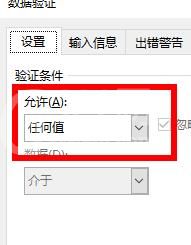
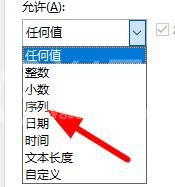
第七步:此时去改变来源中的内容,多个内容需要用英文状态下的逗号隔开。
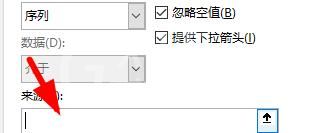
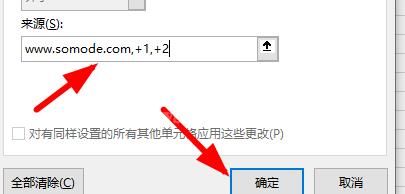
第八步:此点击单元格就可以去看到效果了。
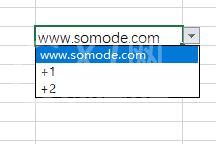
以上就是给大家分享的excel下拉菜单怎么用的全部内容,更多精彩内容尽在Gxl网!



























